如何在Word2010文档中设置SmartArt图形样式
摘要:在Word2010文档中设置SmartArt图形样式的步骤如下所述:第1步,打开Word2010文档窗口,选中SmartArt图形。第2步,...
在Word2010文档中设置SmartArt图形样式的步骤如下所述: 第1步,打开Word2010文档窗口,选中SmartArt图形。 第2步,打开“SmartArt工具/设计”功能区,在“SmartArt样式”分组中单击“其他”按钮。每一种布局的SmartArt样式分为“文档的最佳匹配对象”和“三维”两组,用户可以根据需要选择合适的样式,如图2011070202所示。
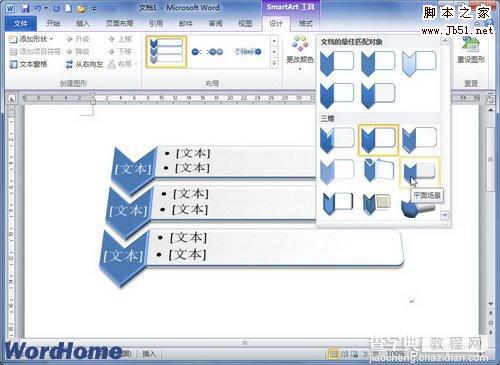
图2011070202选择SmartArt样式
【如何在Word2010文档中设置SmartArt图形样式】相关文章:
★ 如何在Word2010中设置SmartArt图形文本版式
★ 如何在Word2010中设置SmartArt图形形状样式
★ 如何在Word2007中制作文档的保护设置和破解保护方法
